一款软件几乎可以操作所有的数据库DBeaver
简介
DBeaver是一个基于 Java 开发,免费开源的通用数据库管理和开发工具,使用非常友好的 ASL 协议。可以通过官方网站或者 Github 进行下载。
由于 DBeaver 基于 Java 开发,可以运行在各种操作系统上,包括:Windows、Linux、macOS 等。DBeaver 采用 Eclipse 框架开发,
支持插件扩展,并且提供了许多数据库管理工具:ER 图、数据导入/导出、数据库比较、模拟数据生成等。
DBeaver 通过 JDBC 连接到数据库,可以支持几乎所有的数据库产品,包括:MySQL、PostgreSQL、MariaDB、SQLite、Oracle、Db2、
SQL Server、Sybase、MS Access、Teradata、Firebird、Derby 等等。
商业版本更是可以支持各种 NoSQL 和大数据平台:MongoDB、InfluxDB、Apache Cassandra、Redis、Apache Hive 等。
下载与安装
DBeaver 社区版可以通过官方网站或者 Github 进行下载。两者都为不同的操作系统提供了安装包或者解压版,可以选择是否需要同时安装 JRE。
另外,官方网站还提供了 DBeaver 的 Eclipse 插件,可以在 Eclipse 中进行集成。
DBeaver 支持中文,安装过程非常简单,不多说,唯一需要注意的是 DBeaver 的运行依赖于 JRE。
不出意外,安装完成后运行安装目录下的 dbeaver.exe 可以看到以下界面(Windows 10):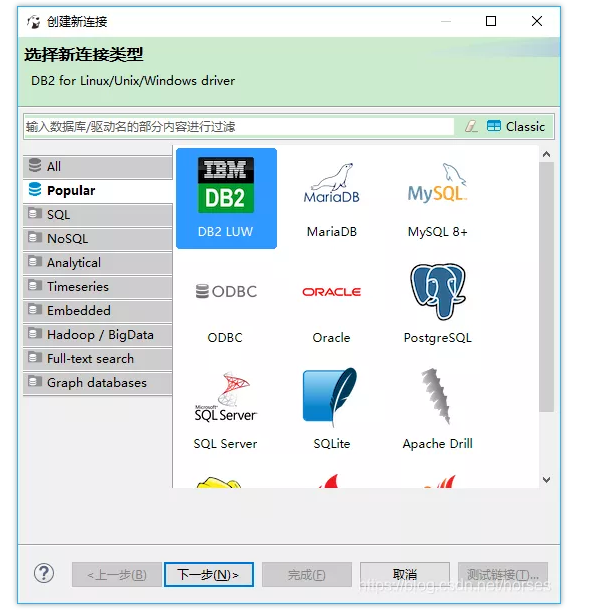
这个界面其实是新建数据库连接,我们可以看到它支持的各种数据平台;先点击“取消”按钮,进入主窗口界面。
此时,它会提示我们是否建立一个示例数据库。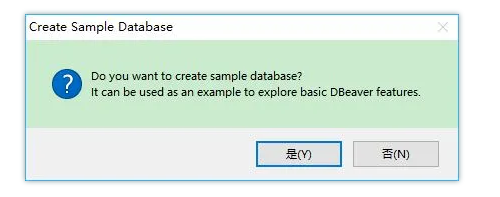
如果点击“是(Y)”,它会创建一个默认的 SQLite 示例数据库。下图是它的主窗口界面。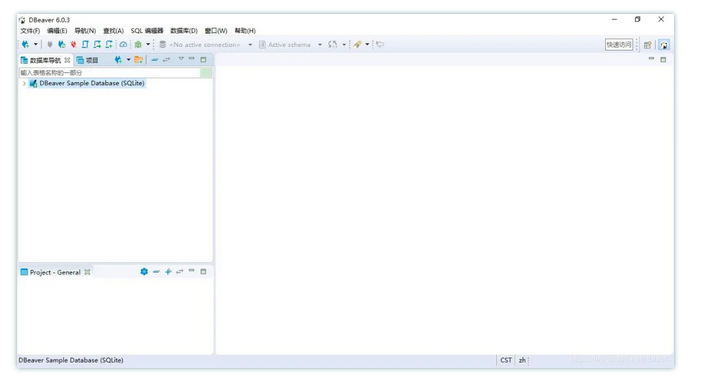
DBeaver 和我们常用的软件类似,最上面是菜单项和快捷工具,左侧是已经建立的数据库连接和项目信息,右侧是主要的工作区域。
连接数据库
打开 DBeaver 之后,首先要做的就是创建数据库连接。可以通过菜单“数据库” -> “新建连接”打开新建连接向导窗口,
也就是我们初次运行 DBeaver 时弹出的窗口。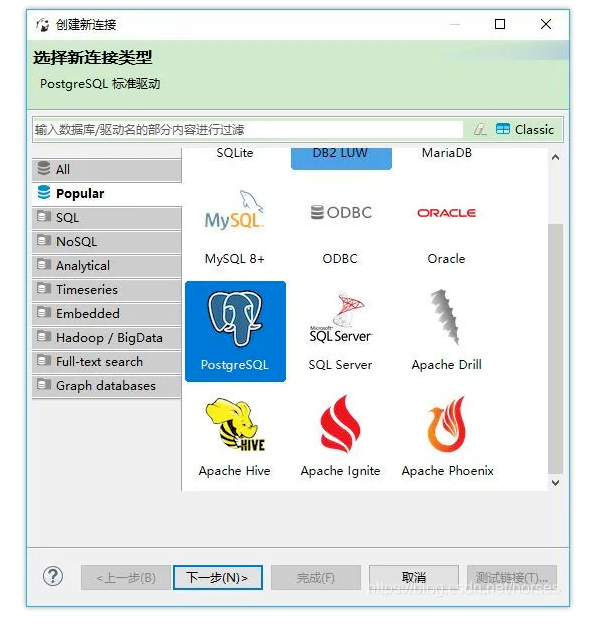
我们以 PostgreSQL 为例,新建一个数据库连接。选择 PostgreSQL 图标,点击“下一步(N)”。
然后是设置数据库的连接信息:主机、端口、数据库、用户、密码。“Advanced settings”高级设置选项可以配置 SSH、SSL 以及代理等,
也可以为连接指定自己的名称和连接类型(开发、测试、生产)。
点击最下面的“测试链接(T)”可以测试连接配置的正确性。初次创建某种数据库的连接时,会提示下载相应的 JDBC 驱动。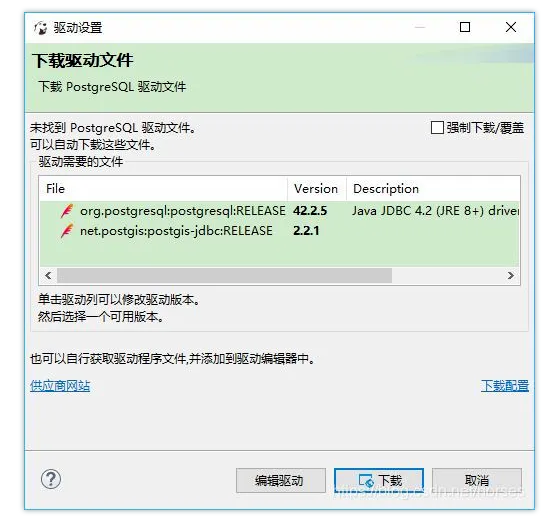
它已经为我们查找到了相应的驱动,只需要点击“下载”即可,非常方便。下载完成后,如果连接信息正确,可以看到连接成功的提示。

确认后完成连接配置即可。左侧的数据库导航中会增加一个新的数据库连接。
由于某些数据库(例如 Oracle、Db2)的 JDBC 驱动需要登录后才能下载,因此可以使用手动的方式进行配置。选择菜单“数据库” -> “驱动管理器”。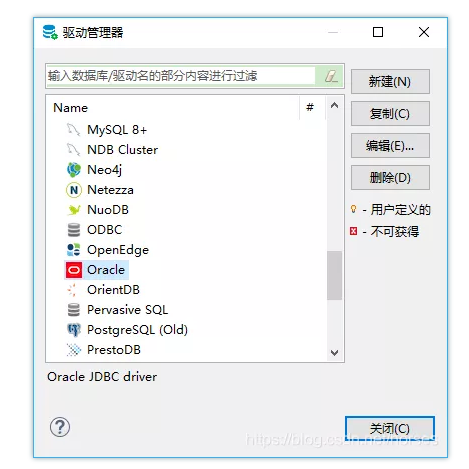
选择 Oracle ,点击“编辑(E)…”按钮。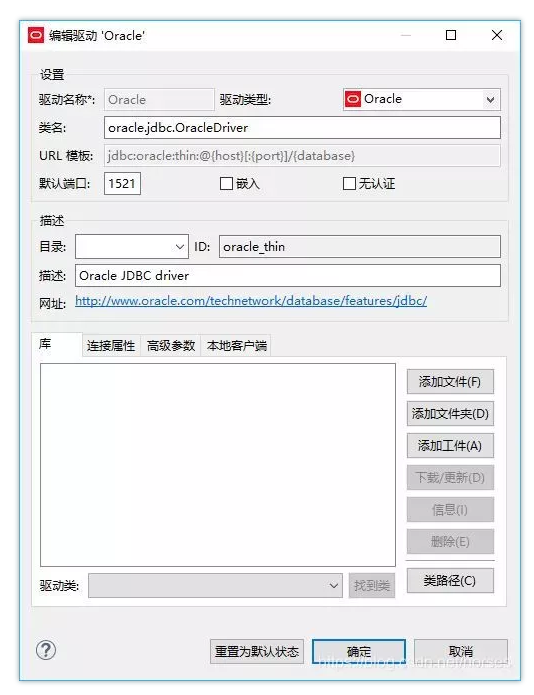
通过界面提示的网址,手动下载 Oracle 数据库的 JDBC 驱动文件,例如 ojdbc8.jar。然后点击“添加文件(F)”按钮,选择并添加该文件。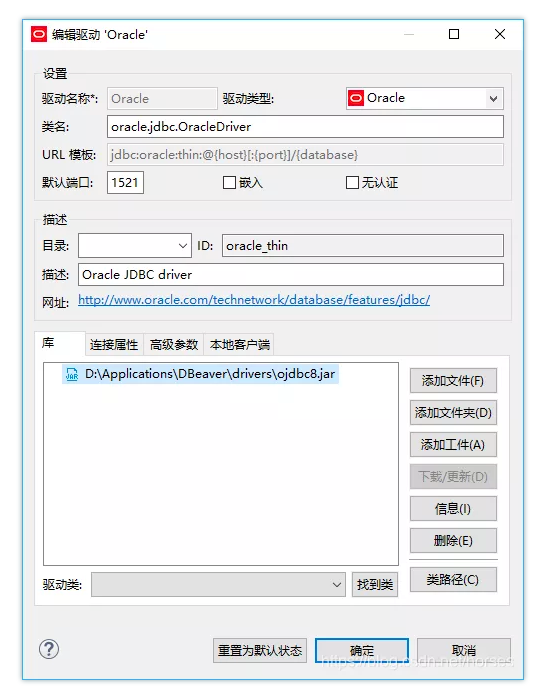
下次建立 Oracle 数据库连接时即可使用该驱动。
新建连接之后,就可以通过这些连接访问相应的数据库,查看和编辑数据库中的对象,执行 SQL 语句,完成各种管理和开发工作。
生成 ER 图
点击窗口左侧“数据库导航”旁边的“项目”视图。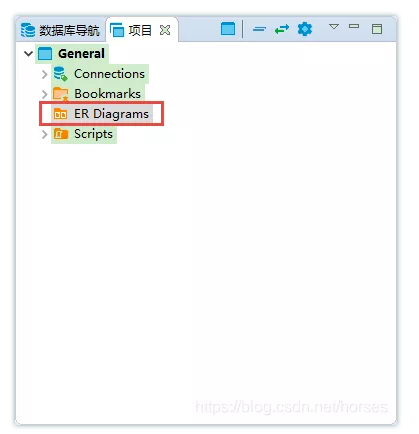
其中有个“ER Diagrams”,就是实体关系图。右击该选项,点击“创建新的 ER 图”。
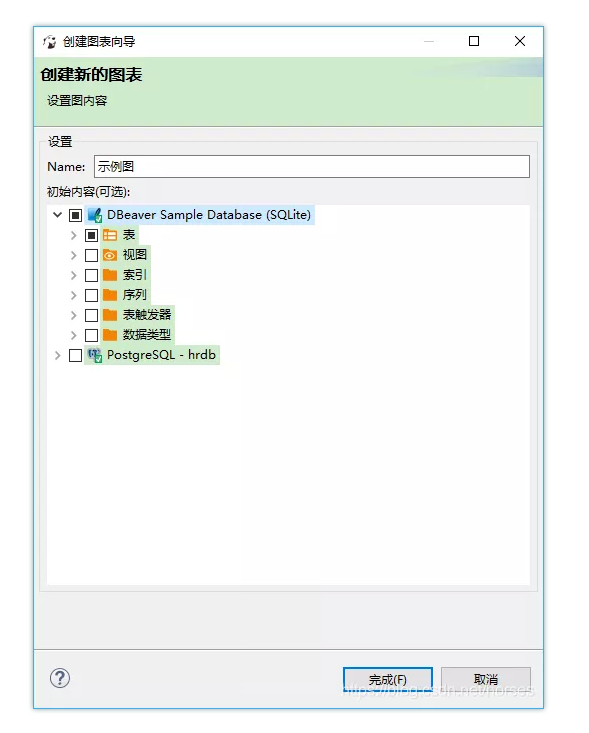
输入一个名称并选择数据库连接和需要展示的对象,然后点击“完成”,即可生成相应的 ER 图。
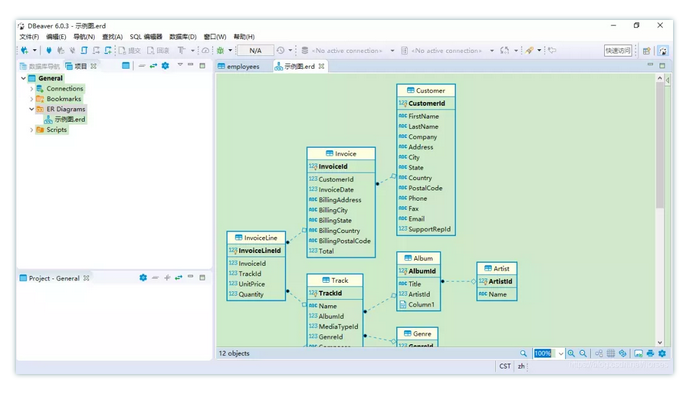
ER 图可以进行排版和显示设置,也支持打印为图片。DBeaver 目前还不支持自己创建 ER 图,只能从现有的数据库中生成。
对于图形工具,很多功能我们都可以自己去使用体会;当然,DBeaver 也提供了用户指南,自行参考。
企业版/商业版 破解办法
DBeaver Enterprise(简称DBeaverEE)支持MongoDB、Redis、Apache Hive等,但是需要付费使用。
DBeaverEE 7.1.0及以下版本(理论上适用于目前所有新老版本)的破解,可使用它来激活你手头上的DBeaverEE。
官方下载网址:https://dbeaver.io/download/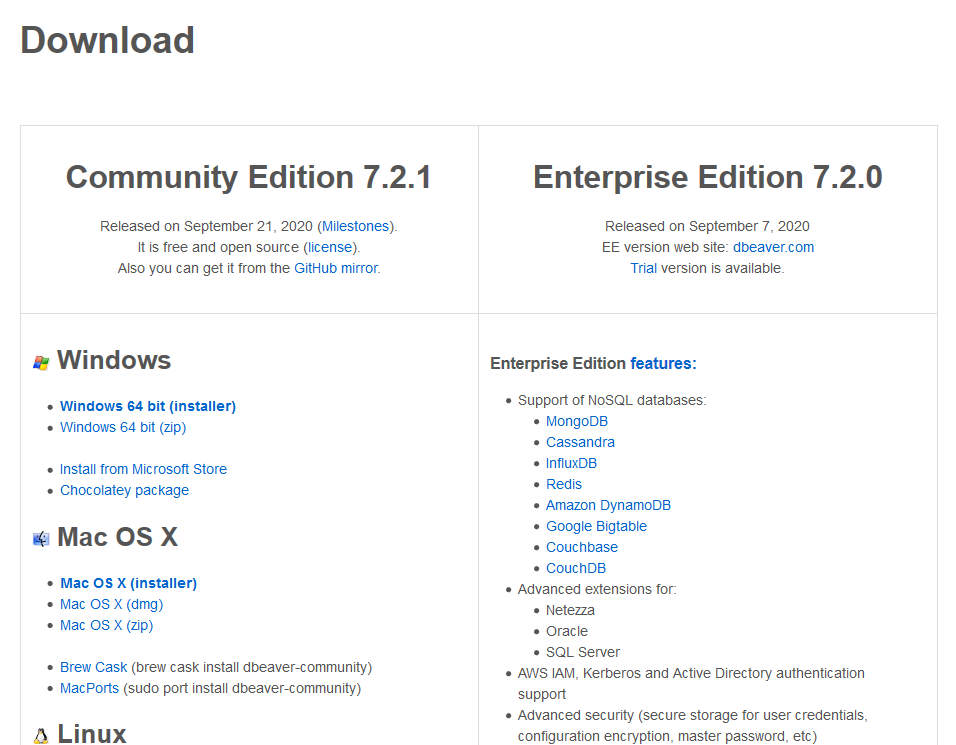
6.2及以上有几点需要注意的,软件下载地址:
mac 系统请使用
DMG包,下载链接:x64。DBeaver运行需要
java,请自行安装!不要使用DBeaver自带的
jre,它被人为阉割了。
破解文件下载地址:https://files.cnblogs.com/files/sanduzxcvbnm/dbeaver-agent-latest.zip
具体使用方法如下:
本项目在DBeaver Enterprise 7.2.0上测试通过(简称DBeaverEE)使用方法: 0. 解压缩下载好的zip文件。 1. 下载破解文件,解压后得到dbeaver-agent.jar,把它放到你认为合适的文件夹内。 2. 在DBeaverEE安装目录下找到dbeaver.ini文件 3. 在打开的dbeaver.ini编辑窗口末行添加:"-javaagent:/absolute/path/to/dbeaver-agent.jar" 一定要自己确认好路径,填错会导致DBeaverEE打不开!!!最好使用绝对路径。 示例: mac: -javaagent:/Users/neo/dbeaver-agent.jar linux: -javaagent:/home/neo/dbeaver-agent.jar windows: -javaagent:C:\Users\neo\dbeaver-agent.jar 4. 启动DBeaverEE即可。 5. 如果提示错误: "Error opening zip file or JAR manifest missing : dbeaver-agent.jar" 这种情况请试着填上jar文件的绝对路径.
破解后的软件效果: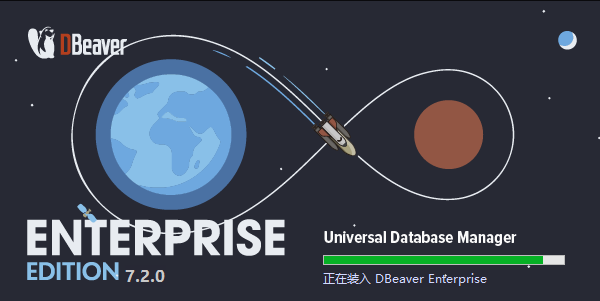
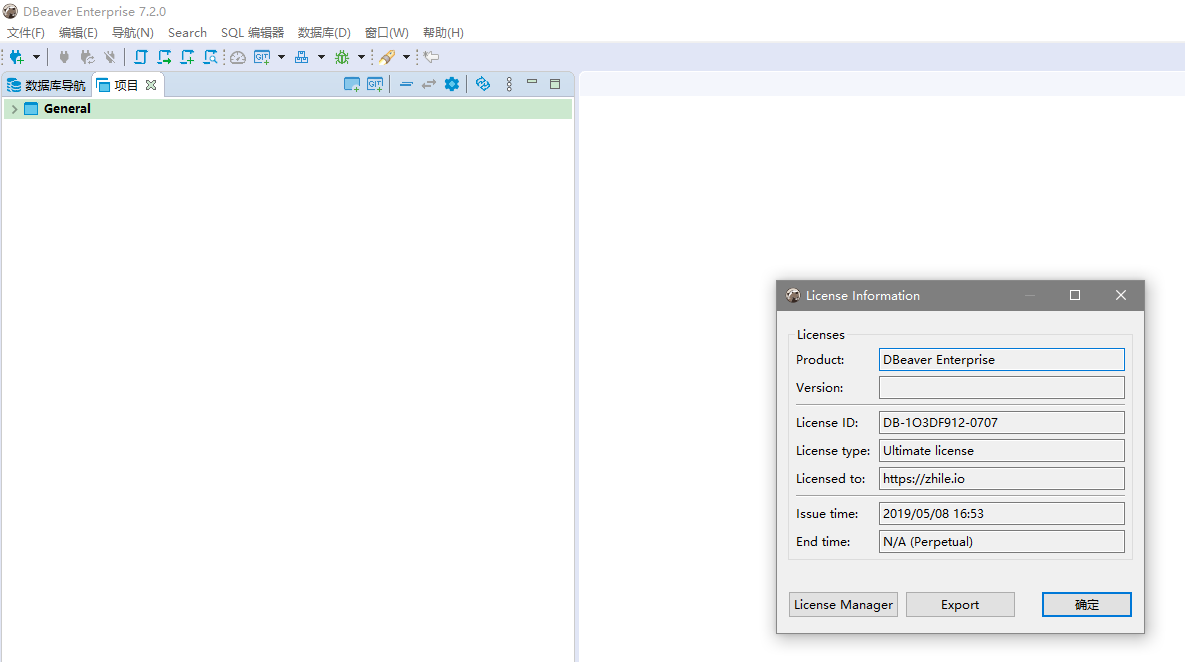
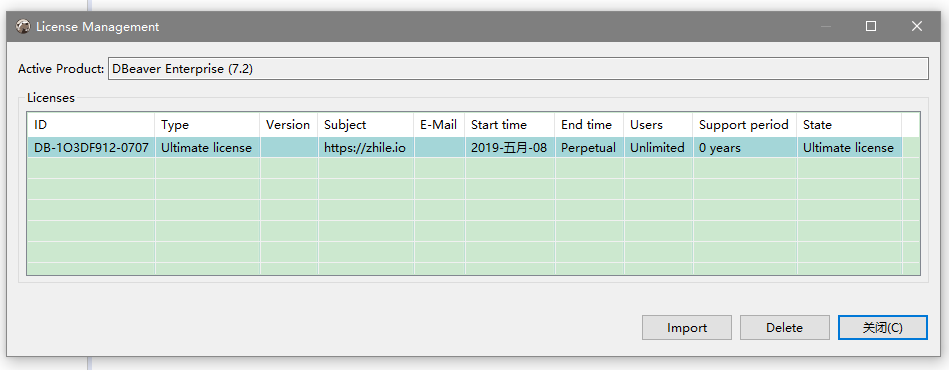
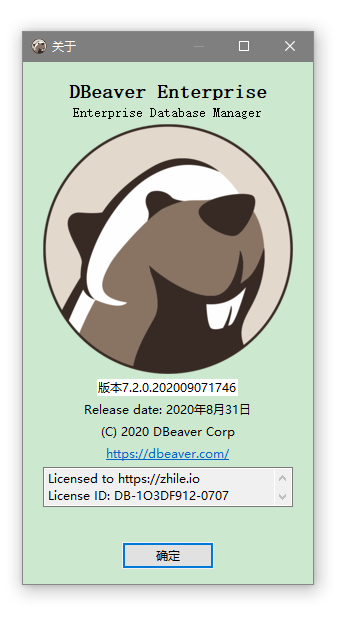
目录 返回
首页